كيفية إصلاح مشكلة شاشة تحميل Skyrim Infinite؟

تعرف على طرق فعالة لحل مشكلة شاشة التحميل اللانهائية المحبطة في Skyrims، مما يضمن تجربة لعب أكثر سلاسة ودون انقطاع.

يتوفر الآن Windows 11 رسميًا كترقية مجانية لجميع الأنظمة التي تفي بمتطلبات الأجهزة. لكن مضى الخامس من أكتوبر ولم تتلقَ التحديث الرسمي بعد. لماذا هذا صحيح وماذا يمكنك أن تفعل للحصول على Windows 11 الآن؟ إليك كل ما تحتاج إلى معرفته.
محتويات
أين التحديث الرسمي لنظام التشغيل Windows 11؟
على الرغم من إصدار Windows 11 في الخامس من أكتوبر ، إلا أن هناك عددًا كبيرًا من الأشخاص الذين كانوا ينتظرون بفارغ الصبر ولكن دون جدوى. ذلك لأن Microsoft تريد طرح التحديث بطريقة متداخلة ، على غرار الطريقة التي تم بها مع ميزات Windows في الماضي.
إلى جانب جني إيرادات إضافية من مصنعي المعدات الأصلية مثل Dell و HP بترخيص نظام التشغيل Windows ، سيضمن الإصدار التدريجي أيضًا إمكانية إصلاح أي مشكلات يتم اكتشافها قبل حصول معظم المستخدمين على التحديث. لكن الانتظار ليس طويلاً. تتوقع Microsoft أن تحصل جميع أنظمة التشغيل Windows 10 المتوافقة على تحديث Windows 11 بحلول صيف عام 22.
كيفية إصلاح تحديث Windows 11 لا يظهر (7 طرق)
بعد قولي هذا ، قد ترغب في إبقاء جميع القنوات مفتوحة إذا كان التحديث قد تم نشره بالفعل على جهاز الكمبيوتر الخاص بك. لذلك إذا وجدت أن تحديث Windows 11 لا يظهر ولا يمكنك تحديث جهاز الكمبيوتر الخاص بك رسميًا ، فإليك بعض الأشياء التي يجب عليك التحقق منها للسماح بالتحديث.
إصلاح # 01: تحقق مما إذا كان جهاز الكمبيوتر الخاص بك يلبي متطلبات النظام

أولاً ، تحقق مما إذا كان جهاز الكمبيوتر الخاص بك يلبي بالفعل متطلبات النظام لتشغيل Windows 11 . لن تقوم Microsoft بدفع التحديث ما لم يتم استيفاء مواصفات الأجهزة. على الرغم من أنه من الممكن للمستخدمين تجاوز ذلك وتثبيت Windows 11 حتى إذا كانت أجهزة النظام الخاصة بهم لا ترقى إلى المستوى المطلوب ، إلا أنه لا يوصى به بشكل عام.
إصلاح # 02: تأكد من عمل تحديث Windows
من المحتمل أيضًا أنك قد أوقفت تحديثات Windows مؤقتًا في الماضي ونسيت أمرها ، أو أن الميزة قد تم تعطيلها بواسطة تطبيق أو خطأ. للتحقق مما إذا كان الأمر كذلك ، اضغط Win + Iلفتح الإعدادات. انقر فوق التحديث والأمان .

إذا تم إيقاف تحديثاتك مؤقتًا ، فانقر فوق استئناف التحديثات .

إصلاح # 03: قم بإعادة تشغيل جهاز الكمبيوتر الخاص بك

في بعض الأحيان ، يمكن أن تعرقل الملفات المؤقتة التالفة تحديثات Windows ، وأسرع طريقة لإصلاح ذلك هي إعادة تشغيل جهاز الكمبيوتر الخاص بك. إنه حل بسيط وسهل ولا يستغرق تنفيذه وقتًا طويلاً. لذا تأكد من إعادة تشغيل جهاز الكمبيوتر الخاص بك بسهولة وتحقق لمعرفة ما إذا كانت هناك أي تحديثات متاحة. لإعادة تشغيل جهاز الكمبيوتر ، اضغط على مفتاح Windows + X ، ثم انقر فوق "إيقاف التشغيل أو تسجيل الخروج" ثم إعادة التشغيل.
إصلاح # 04: استكشاف أخطاء Windows Update وإصلاحها
يحتوي Windows على مستكشف الأخطاء ومصلحها الخاص به لتشخيص المشكلات وتقديم الحلول. في كثير من الحالات ، سيجد مستكشف أخطاء Windows Update ومصلحها ما يمنع تثبيت التحديثات ويوصي بالحلول. إليك كيفية تشغيله:
اضغط Win + Iلفتح تطبيق الإعدادات. ثم انقر فوق التحديث والأمان في الجزء السفلي.

انقر فوق استكشاف الأخطاء وإصلاحها على اليسار.

انقر فوق أدوات استكشاف الأخطاء وإصلاحها الإضافية .

انقر فوق Windows Update .

ثم انقر فوق تشغيل مستكشف الأخطاء ومصلحها .

سيبدأ مستكشف الأخطاء ومصلحها الآن في البحث عن المشكلات وسيقدم إصلاحات محتملة في حالة العثور على أي مشكلات.

إصلاح # 05: الترقية باستخدام مساعد تثبيت Windows 11
ستعمل الإصلاحات المذكورة أعلاه على التأكد من أن جميع القنوات المتاحة مفتوحة ومتوافقة مع تحديثات Windows 11 عند وصولها. ولكن إذا كنت ترغب في الحصول على Windows 11 الآن ، فستساعدك هذه الطرق القليلة الأخيرة في الحصول عليه.
يعني إصدار Windows 11 أنه يمكنك الآن العثور على مساعد تثبيت Windows 11 الرسمي على موقع Microsoft على الويب. يعد تثبيت Windows 11 باستخدام هذا المساعد في غاية السهولة. لقد غطينا الدليل التفصيلي لهذا - لذا تحقق منه أدناه لمعرفة ما يجب فعله بالضبط.
ذات صلة: كيفية استخدام Windows 11 Installation Assistant للترقية من Windows 10
إصلاح # 06: قم بتشغيل الترقية الموضعية باستخدام Windows 11 Media Creation Tool
إذا لم تكن قد تلقيت تحديث Windows 11 حتى الآن ، فيمكنك أيضًا إجراء ترقية موضعية بنفسك باستخدام وسائط تثبيت Windows 11. ستحتاج إلى محرك أقراص فلاش USB فارغ (8 جيجابايت على الأقل) لهذا الغرض.
تنزيل : وسائط تثبيت Windows 11
في الصفحة المرتبطة أعلاه ، انقر فوق " تنزيل الآن " ضمن "إنشاء وسائط تثبيت Windows 11".

قم بتوصيل محرك USB الخاص بك ثم قم بتشغيل أداة إنشاء الوسائط التي تم تنزيلها. انقر فوق قبول .

انقر فوق التالي .

مع تحديد خيار "محرك أقراص فلاش USB" ، انقر فوق " التالي" .

من قائمة "محركات الأقراص القابلة للإزالة" ، حدد محرك أقراص USB وانقر فوق " التالي" .

سيستغرق الإعداد بعض الوقت لتنزيل ترقية Windows 11 وتثبيته.

بمجرد اكتمال العملية ، سيكون جهاز USB الخاص بك جاهزًا لخدمتك (أو أي جهاز كمبيوتر متوافق آخر يتم استخدامه عليه) مع Windows 11. يمكنك القيام بذلك عن طريق التمهيد باستخدام USB والاطلاع على التعليمات التي تظهر على الشاشة. أو يمكنك الانتقال إلى محرك أقراص USB (من خلال File Explorer) وتشغيل setup.exe .

سيؤدي هذا إلى فتح نافذة إعداد Windows 11. اتبع الإرشادات التي تظهر على الشاشة للتحديث إلى Windows 11.
إصلاح # 07: انتظر حتى تقوم Microsoft بطرح تحديث Windows 11 على جهاز الكمبيوتر الخاص بك
إذا لم يكن تحديث Windows 11 متاحًا لجهاز الكمبيوتر الخاص بك حتى الآن ولا تريد الترقية يدويًا ، فإن الشيء الوحيد الذي يمكنك فعله هو الانتظار. تعمل Microsoft على طرح تحديث Windows 11 ببطء على جميع أجهزة الكمبيوتر التي تفي بمتطلبات النظام الخاصة بها. يمكنك توقع توفره لجهاز الكمبيوتر الخاص بك بحلول منتصف عام 2022.
كيفية تثبيت Windows 11 بدون إعلام بالتحديث على جهاز كمبيوتر مدعوم
حسنًا ، جرب الإصلاحات أعلاه. وينبغي أن تساعدك على الخروج. على وجه الخصوص ، الإصلاح رقم 5. من السهل.
عدا ذلك ، قم بتنزيل ملف Windows 11 ISO وتثبيته على الفور.
هل لا يدعم Windows 11 جهاز الكمبيوتر أو وحدة المعالجة المركزية الخاصة بي؟
حسنًا ، إذا لم تنجح الإصلاحات المذكورة أعلاه ، فربما لا يدعم Windows 11 جهاز الكمبيوتر الخاص بك.
قم بتنزيل تطبيق Windows 11 PC Health Check من هنا . سيبدأ التنزيل تلقائيًا ، ولكن إذا لم يحدث ذلك ، فانقر فوق الزر تنزيل أعلى اليسار.

انقر نقرًا مزدوجًا فوق الملف الذي تم تنزيله لتشغيل تطبيق PC Health Check على جهاز الكمبيوتر الخاص بك.
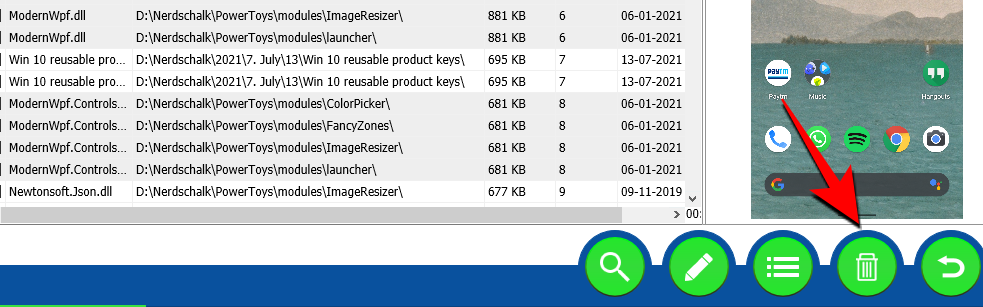
انقر فوق الزر "تحقق الآن".

إذا كان جهاز الكمبيوتر الخاص بك متوافقًا مع Windows 11 ، فستحصل على هذه الشاشة:

إذا كان جهاز الكمبيوتر الخاص بك يفي بالمتطلبات ، فاستخدم Windows 11 Installation Assistant مرة أخرى. يجب أن تعمل.
ومع ذلك ، إذا كان جهاز الكمبيوتر الخاص بك غير متوافق مع Windows 11 ، فستحصل على هذه الشاشة:

في هذه الحالة ، راجع الإصلاح الخاص بتثبيت Windows 11 على جهاز كمبيوتر غير مدعوم أدناه.
كيفية تثبيت Windows 11 على جهاز كمبيوتر غير مدعوم
الغريب حتى ، نعم. وبكل سهولة. تحقق من الرابط أدناه.
تتمثل إحدى الطرق السهلة لتثبيت Windows 11 على الأجهزة غير المدعومة في تعطيل التحقق من TPM والتمهيد الآمن.
يمكنك القيام بذلك عن طريق فتح محرر التسجيل والانتقال إلى هذا العنوان:
HKEY_LOCAL_MACHINE \ SYSTEM \ الإعداد \ MoSetup
هنا ، قم بإنشاء قيمة DWORD جديدة (32 بت) تسمى AllowUpgradesWithUnsupportedTPMOrCPU. الآن ، انقر نقرًا مزدوجًا فوق القيمة الجديدة لتحريرها ، واستبدل بيانات القيمة من 0 إلى 1 ، ثم انقر فوق "موافق" لحفظها.

الآن ، قم بتثبيت Windows 11 باستخدام مساعد تثبيت Windows 11 . عدا ذلك ، يمكنك أيضًا استخدام ملف Windows 11 ISO .
الطريقة المذكورة أعلاه هي الأفضل حقًا ، حتى أن Microsoft نفسها اقترحتها . ومع ذلك ، إذا كنت تخشى تحرير ملف التسجيل ، فقم بتعديل ملف Windows 11 ISO لتعطيله من التحقق من متطلبات التمهيد الآمن و TPM وتثبيت ترقية Windows 11 على الفور.
كل ما عليك فعله هو تثبيت Windows 11 باستخدام ملف ISO المقدم من Microsoft مع إزالة الملف appraiserres.dll أولاً بداخله.
انظر الرابط أدناه.
ذات صلة: قم بتثبيت Windows 11 على جهاز كمبيوتر غير مدعوم بدون TPM والتمهيد الآمن
أسئلة مكررة
كان هناك بعض الالتباس حول سبب عدم تلقي المستخدمين لتحديث Windows 11 ، خاصة الآن بعد أن تم إصداره رسميًا. نحن هنا نجيب على بعض الأسئلة الشائعة لمساعدتهم في ذلك.
ما هو أحدث إصدار من Windows 11؟
اعتبارًا من 08 أكتوبر 2021 ، أحدث إصدار من Windows 11 هو 10.0.22000. بالنسبة لأولئك الذين هم جزء من برنامج Windows Insider ، فإن أحدث إصدار من Windows 11 هو Preview Build 22471.
هل يمكنك تثبيت Windows 11 الآن؟
نعم ، يمكنك تثبيت Windows 11 الآن. إذا لم تكن قد تلقيت التحديث ، فيمكنك متابعة الترقية الموضعية باستخدام مساعد تثبيت Windows 11 أو أداة إنشاء الوسائط (راجع الإصلاحين رقم 5 ورقم 6 في دليلنا أعلاه).
لماذا لا تظهر تحديثات Windows؟
يمكن أن يكون هناك بعض الأسباب الرئيسية لعدم ظهور تحديثات Windows. إما ، يتم حظر تحديثات Windows الخاصة بك بطريقة ما وستحتاج إلى إعادة تمكينها (تحقق من الإصلاحات رقم 1-4) ، أو لم يتم طرح تحديث Windows 11 لك. في كلتا الحالتين ، يمكنك تطبيق الإصلاحات الواردة في دليلنا أعلاه وتحديثها إلى Windows 11 اليوم.
نأمل أن تتمكن من الحصول على الجيل التالي من Windows على جهاز الكمبيوتر الخاص بك بمساعدة هذا الدليل.
تعرف على طرق فعالة لحل مشكلة شاشة التحميل اللانهائية المحبطة في Skyrims، مما يضمن تجربة لعب أكثر سلاسة ودون انقطاع.
أنا غير قادر على العمل مع شاشة اللمس الخاصة بشكوى HID فجأة. أنا جاهل فيما يتعلق بما أصاب جهاز الكمبيوتر الخاص بي. إذا كان هذا هو الحال، فإليك بعض الإصلاحات.
هل تريد معرفة كيف يمكنك بث Aquaman حتى لو لم يكن متاحًا للبث في بلدك؟ واصل القراءة وبحلول نهاية المنشور، ستتمكن من الاستمتاع بـ Aquaman.
تعرف على كيفية حفظ صفحة ويب بسهولة كملف PDF واكتشف طرقًا وأدوات متنوعة لتحويل محتوى الويب إلى ملفات PDF محمولة للوصول إليها ومشاركتها دون اتصال بالإنترنت.
ستساعد هذه المدونة المستخدمين على تنزيل برنامج التشغيل Logitech G510 وتثبيته وتحديثه لضمان قدرتهم على الاستفادة الكاملة من ميزات لوحة المفاتيح Logitech هذه.
اكتشف خطوات استكشاف الأخطاء وإصلاحها والأساليب التي أثبتت جدواها لمعالجة المشكلات المتأخرة في Rainbow Six Siege، مما يضمن تجربة لعب أكثر سلاسة ومتعة
ما الذي يمكنك تحويل ملف PDF الخاص بك إلى ملف نصي؟ لا تقلق، فستجد في هذا الدليل طريقتين من أبسط الطرق لتحويل ملف PDF إلى ملف نصي.
قد لا يعمل محرر نهج المجموعة على جهاز الكمبيوتر الخاص بك بسبب خطأ gpedit.msc لم يتم العثور عليه. هنا هو كيفية إصلاحه!
جوجل العثور على جهازي لا يعمل؟ لا تقلق، ستزودك المدونة بدليل شامل لاستكشاف مشكلات Google Find My Device وإصلاحها وحلها.
استكشف الحلول خطوة بخطوة المصممة خصيصًا لأنظمة Mac، مما يضمن تجربة Discord سلسة دون انقطاع.
استكشف خطوات استكشاف الأخطاء وإصلاحها لمعالجة المشكلات الشائعة واستعادة بث Netflix مرة أخرى على Roku بسلاسة.
تعرف على كيفية زيادة سعة تخزين أجهزة iPhone بكفاءة من خلال دليلنا الشامل. اكتشف الخطوات والخيارات العملية لضمان عدم نفاد المساحة المخصصة لذكرياتك العزيزة وبياناتك الأساسية مرة أخرى.
هل تعرف كيف ترى جميع التطبيقات التي تتعقبك على الفيسبوك؟ وهل لديك أي فكرة عن كيفية منعهم؟ تابع القراءة لمعرفة كيفية حماية بياناتك من التطبيقات التي يتتبعها فيسبوك.
ستساعد هذه المدونة القراء على تنزيل وتحديث برنامج تشغيل Canon MF237W لنظام التشغيل Windows 11/10 من خلال الخطوات الموصى بها من قبل الخبراء.
ستساعد هذه المدونة القراء على تعطيل ميزة Copilot على نظام التشغيل Windows إذا كانوا لا يريدون استخدام نموذج الذكاء الاصطناعي.
شراء محرك أقراص خارجي جديد؟ وفر لنفسك بعض المال وقم بتحويل القرص الصلب القديم إلى قرص ثابت خارجي. اقرأ لمعرفة المزيد حول التحويل وأنواع العبوات الخاصة بمحرك الأقراص الثابتة الجديد لديك.
ستساعد هذه المدونة القراء الذين يواجهون الخطأ "هناك خطأ ما في الخادم الوكيل" في Chrome على نظام التشغيل Windows.
لا يعمل Kaspersky Password Manager بشكل صحيح على جهاز الكمبيوتر الذي يعمل بنظام Windows 11/10. بغض النظر عن السبب، إليك بعض أفضل الطرق لإصلاح المشكلة.
ستساعد هذه المدونة القراء على حل مشكلة ASUS Touchpad Not Working On Windows من خلال الخطوات التي يوصي بها الخبراء والتي تكون سريعة وسهلة المتابعة.
إذا بدا أن وظيفة النسخ واللصق لا تعمل على WhatsApp web، على الرغم من المحاولات الكثيرة، فجرّب هذه الإصلاحات وستتمكن من حل المشكلة في أسرع وقت.
إذا كنت تواجه أخطاء أو أعطال، اتبع الخطوات لاستعادة النظام في ويندوز 11 لإرجاع جهازك إلى إصدار سابق.
إذا كنت تبحث عن أفضل بدائل لمايكروسوفت أوفيس، إليك 6 حلول ممتازة للبدء بها.
توضح هذه الدروس كيفية إنشاء رمز اختصاري على سطح مكتب ويندوز لفتح موجه الأوامر في موقع مجلد محدد.
لا تريد من الآخرين الوصول إلى جهاز الكمبيوتر الخاص بك أثناء غيابك؟ جرب هذه الطرق الفعالة لقفل الشاشة في ويندوز 11.
هل تواجه صعوبة في معرفة كيفية تعيين فيديو كحافظة شاشة في ويندوز 11؟ نكشف لك كيفية القيام بذلك باستخدام برنامج مجاني مثالي لتنسيقات ملفات الفيديو المتعددة.
هل تزعجك ميزة القارئ في ويندوز 11؟ تعلم كيفية تعطيل صوت القارئ بطرق سهلة ومتعددة.
المحاولة للحفاظ على صناديق البريد الإلكتروني المتعددة يمكن أن تكون مؤلمة، خاصة إذا كانت لديك رسائل إلكترونية هامة تصل إلى كليهما. هذه مشكلة يواجهها الكثير من الناس إذا كانوا قد فتحوا حسابات Microsoft Outlook وGmail في الماضي. مع هذه الخطوات البسيطة، ستتعلم كيفية مزامنة Microsoft Outlook مع Gmail على أجهزة الكمبيوتر الشخصية وأجهزة Apple Mac.
كيفية تمكين أو تعطيل نظام تشفير الملفات على ويندوز. اكتشف الطرق المختلفة لويندوز 11.
إذا كانت لوحتك تحتوي على فراغ مزدوج، أعد تشغيل الكمبيوتر وتحقق من إعدادات لوحة المفاتيح الخاصة بك.
نوضح لك كيفية حل خطأ "لا يمكن لـ Windows تسجيل دخولك لأن ملف التعريف الخاص بك لا يمكن تحميله" عند الاتصال بجهاز كمبيوتر عبر سطح المكتب البعيد.

























